wps表格条件格式能新增条件
wps表格条件格式怎么增加?用户们可以直接的打开表格文档之后选中需要使用新条件格式的单元格,然后打开条件格式工具来进行操作就可以了。下面就让本站来为用户们来仔细的介绍一下WPS Excel表格添加新的条件格式的方法吧。
什么是条件格式?
条件格式是一种功能,它允许您在Excel工作表中根据数据的值或规则来自动设置单元格的格式。这意味着您可以根据数据的不同情况,如大小、相等性、文本包含等,自动更改单元格的颜色、字体、边框等格式设置,使数据更易于理解和分析。
WPS Excel表格添加新的条件格式的方法
1、我们在电脑中点击打开WPS软件,然后在WPS页面中选择一个表格文档,点击打开该文档。
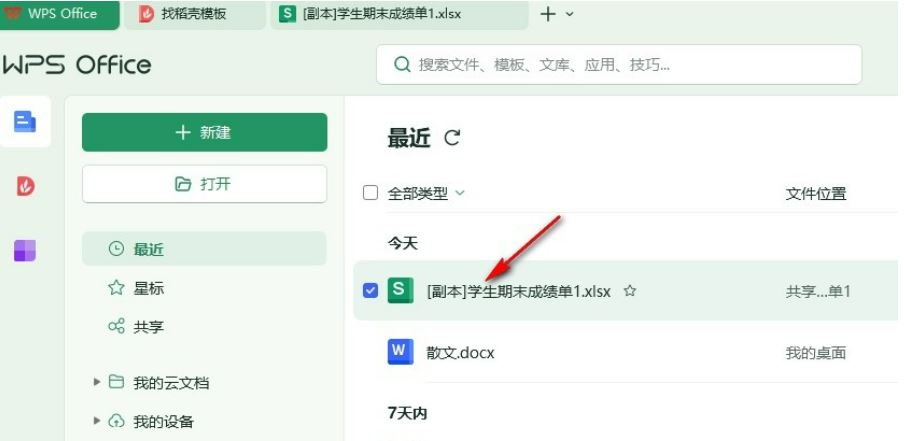
2、打开表格文档之后,我们在表格文档页面中选中需要使用新条件格式的单元格,然后打开条件格式工具。
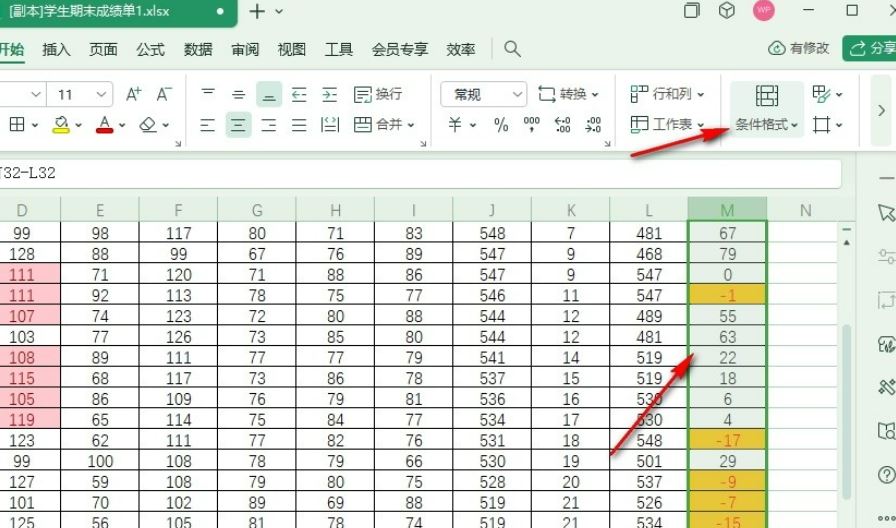
3、打开“条件格式”选项之后,我们再在下拉列表中找到“管理规则”选项,点击打开该选项。
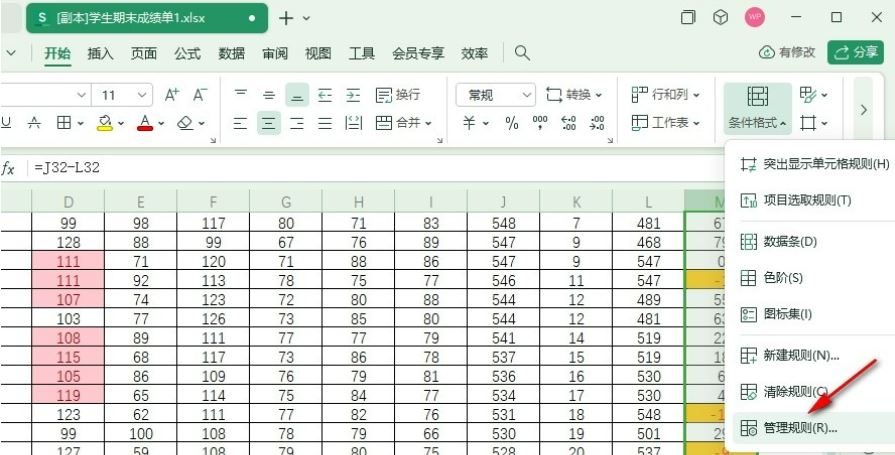
4、打开“条件格式规则管理器”窗格之后,我们在该页面中点击打开“新建规则”选项。
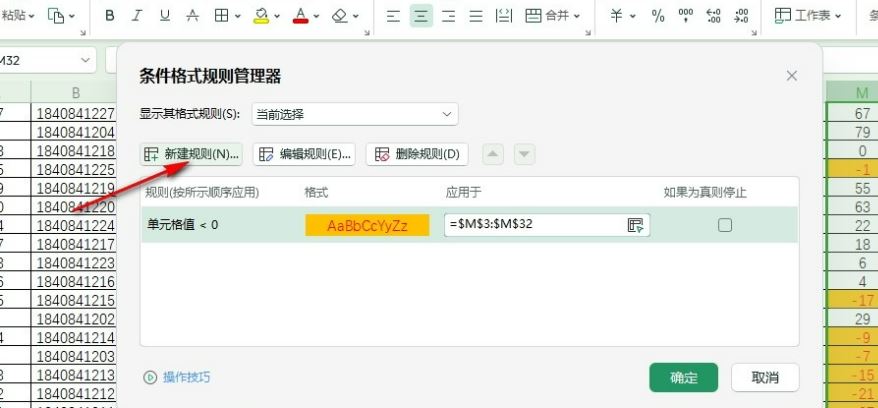
5、进入新建格式规则页面之后,我们先选择好规则类型,然后点击打开“格式”选项,完成规则的格式设置,最后点击确定选项即可。
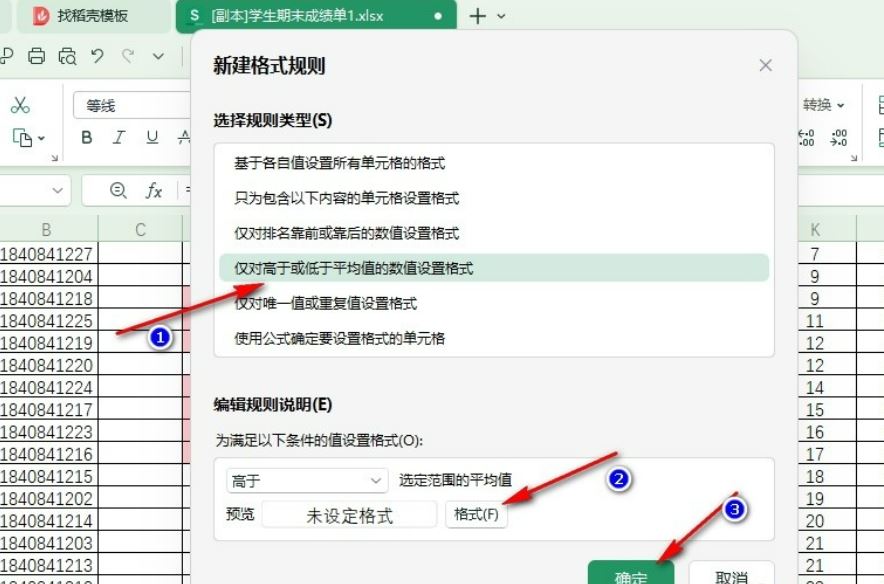
以上就是Excel表格添加新的条件格式的方法,希望大家喜欢,请继续关注电脑系统之家。
最新推荐
-
excel怎么把一列数据拆分成几列 excel一列内容拆分成很多列

excel怎么把一列数据拆分成几列?在使用excel表格软件的过程中,用户可以通过使用excel强大的功能 […]
-
win7已达到计算机的连接数最大值怎么办 win7连接数达到最大值

win7已达到计算机的连接数最大值怎么办?很多还在使用win7系统的用户都遇到过在打开计算机进行连接的时候 […]
-
window10插网线为什么识别不了 win10网线插着却显示无法识别网络

window10插网线为什么识别不了?很多用户在使用win10的过程中,都遇到过明明自己网线插着,但是网络 […]
-
win11每次打开软件都弹出是否允许怎么办 win11每次打开软件都要确认

win11每次打开软件都弹出是否允许怎么办?在win11系统中,微软提高了安全性,在默认的功能中,每次用户 […]
-
win11打开文件安全警告怎么去掉 下载文件跳出文件安全警告

win11打开文件安全警告怎么去掉?很多刚开始使用win11系统的用户发现,在安装后下载文件,都会弹出警告 […]
-
nvidia控制面板拒绝访问怎么办 nvidia控制面板拒绝访问无法应用选定的设置win10

nvidia控制面板拒绝访问怎么办?在使用独显的过程中,用户可以通过显卡的的程序来进行图形的调整,比如英伟 […]
热门文章
excel怎么把一列数据拆分成几列 excel一列内容拆分成很多列
2win7已达到计算机的连接数最大值怎么办 win7连接数达到最大值
3window10插网线为什么识别不了 win10网线插着却显示无法识别网络
4win11每次打开软件都弹出是否允许怎么办 win11每次打开软件都要确认
5win11打开文件安全警告怎么去掉 下载文件跳出文件安全警告
6nvidia控制面板拒绝访问怎么办 nvidia控制面板拒绝访问无法应用选定的设置win10
7win11c盘拒绝访问怎么恢复权限 win11双击C盘提示拒绝访问
8罗技驱动设置开机启动教程分享
9win7设置电脑还原点怎么设置 win7设置系统还原点
10win10硬盘拒绝访问怎么解决 win10磁盘拒绝访问
随机推荐
专题工具排名 更多+





 闽公网安备 35052402000376号
闽公网安备 35052402000376号